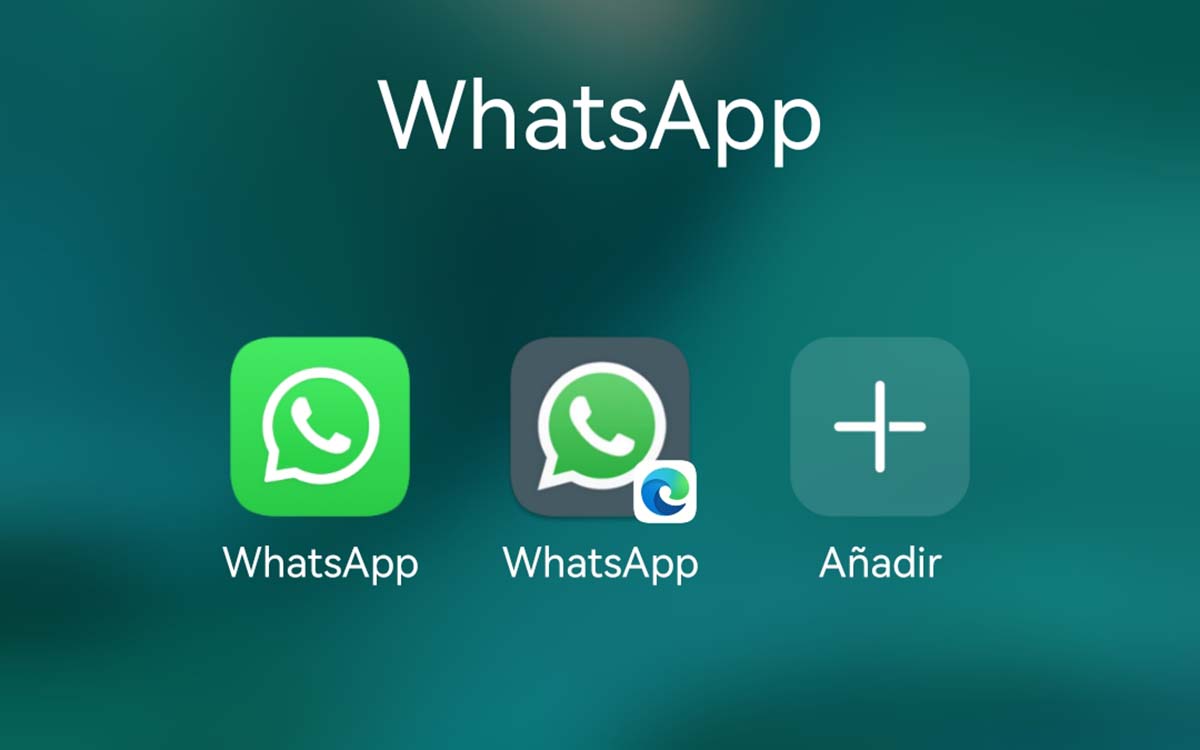
दोन फोन घेऊन जाणे टाळण्यासाठी व्हॉट्सअॅप क्लोनिंग करणे हा एक उत्तम उपाय आहे. जेव्हा आम्हाला दोन फोन वापरण्याची सक्ती केली जाते (एक कामासाठी आणि एक घरासाठी), आम्ही मुख्यतः WhatsApp द्वारे संवाद साधत असल्यास, दोन्ही टर्मिनल्ससह न जाण्याचा सर्वात सोयीस्कर उपाय म्हणजे एका डिव्हाइसवर WhatsApp क्लोन करणे.
अशाप्रकारे, आपल्याजवळ नेहमीच टर्मिनल असू शकते जे आपण सर्वात जास्त वापरतो आणि बॅकपॅकमध्ये दुसरे उपकरण ठेवू शकतो, जेणेकरून आपल्याला त्याची आवश्यकता असल्यास, आपण ते वापरू शकतो.

आपण काय आहेत हे जाणून घेऊ इच्छित असल्यास whatsapp क्लोन करण्यासाठी सर्वोत्तम अॅप्स तुमच्या मोबाईलवर, मी तुम्हाला हा लेख वाचत राहण्यासाठी आमंत्रित करतो.
WhatsApp वेब
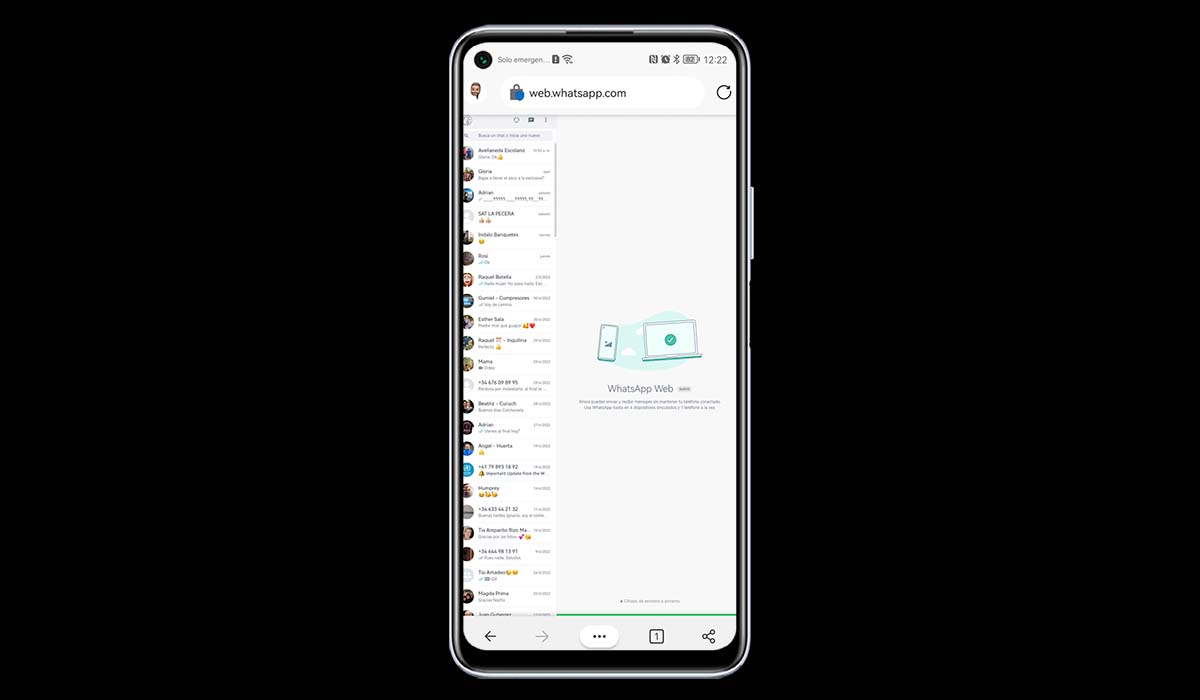
आम्ही व्हाट्सएप वेबसह अनुप्रयोगांचे हे संकलन सुरू करतो. ठीक आहे, व्हॉट्सअॅप वेब हे अॅप्लिकेशन नसून व्हॉट्सअॅपची वेब आवृत्ती आहे.
मी हे संकलन व्हॉट्सअॅप वेबसह सुरू करण्याचा निर्णय घेतला आहे, कारण हे सर्व अॅप्लिकेशन्स प्ले स्टोअरमध्ये उपलब्ध व्हॉट्सअॅप क्लोन करण्यासाठी ऑफर केलेल्या सारखेच आहे. व्हॉट्सअॅपद्वारे हेरगिरी.

असे कोणतेही अॅप नाही जे तुम्हाला व्हॉट्सअॅप क्लोन करण्याची परवानगी देते. Google ऍप्लिकेशन स्टोअरमध्ये उपलब्ध असलेले सर्व ऍप्लिकेशन ही कार्यक्षमता ऑफर करण्यासाठी WhatsApp वेब वापरतात आणि प्रसंगोपात, शुल्क आकारण्याची किंवा जाहिराती जोडण्याची संधी घेतात.
जर तुम्हाला तुमच्या मोबाईल डिव्हाइसवर मुख्य ऍप्लिकेशनसह दुसरे WhatsApp खाते वापरायचे असेल, तर आम्ही तुम्हाला खाली दाखवत असलेल्या पायऱ्या फॉलो केल्या पाहिजेत:
- ज्या डिव्हाइसवरून आम्हाला WhatsApp क्लोन करायचे आहे, आम्ही web.whatsapp.com या वेबसाइटवर प्रवेश करतो. आपण ब्राउझर कॉन्फिगरेशन पर्यायांवर क्लिक केले पाहिजे आणि डेस्कटॉप दृश्य निवडा.
- पुढे, आम्ही ज्या मोबाईलवरून व्हॉट्सअॅप ऍप्लिकेशन उघडतो आणि ते क्लोन करून त्यात प्रवेश करू इच्छितो: लिंक केलेले उपकरण > लिंक डिव्हाइस.
- पुढे, आम्ही ज्या यंत्राच्या स्क्रीनवर दाखवला जाणारा QR कोड स्कॅन करतो जिथे आम्हाला WhatsApp क्लोन करायचे आहे (ज्यावरून आम्ही web.whatsapp.com वर प्रवेश केला आहे).
- पुढे, ब्राउझर अधिकृत अॅपमधील सर्व खुले संभाषणे लोड करण्यास प्रारंभ करेल.
एक शॉर्टकट तयार करा
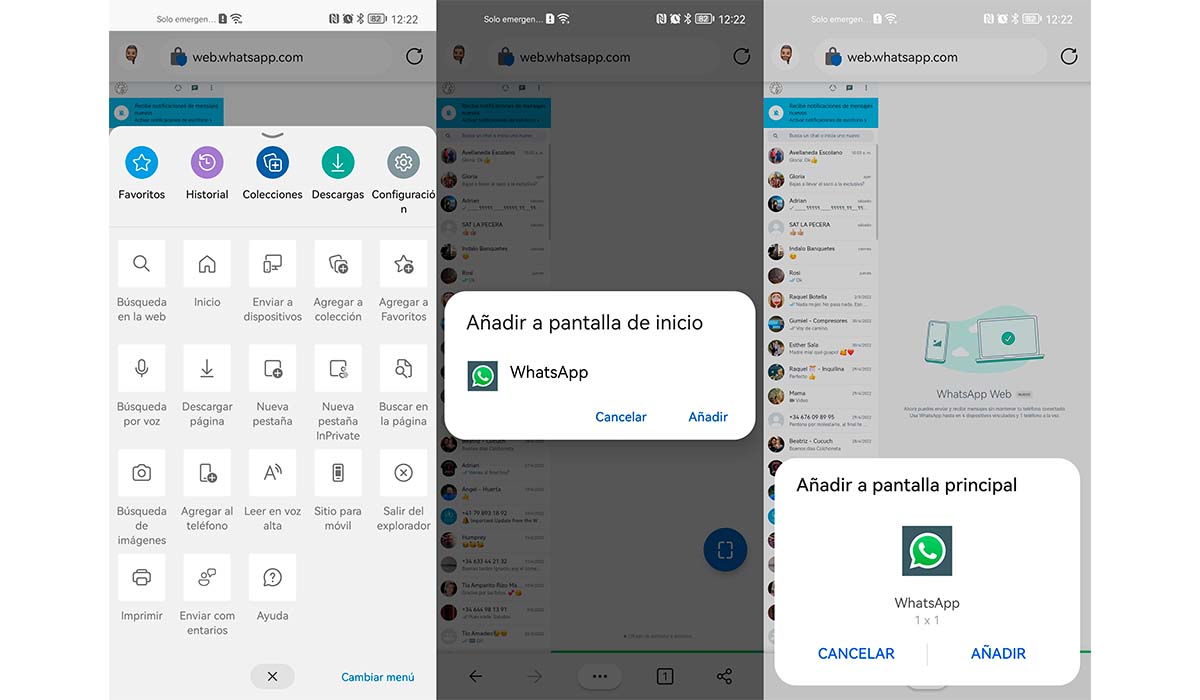
आमच्या डिव्हाइसच्या डेस्कटॉपवर ते नेहमी हातात ठेवण्यासाठी शॉर्टकट तयार करणे हा आता आदर्श आहे. जर, कोणत्याही कारणास्तव, आम्ही आमचे ब्राउझर टॅब बंद केले, तर आम्हाला प्रक्रिया पुन्हा करावी लागणार नाही.
जोपर्यंत आम्ही अॅप्लिकेशन इन्स्टॉल केलेल्या डिव्हाइसमधून लॉग आउट करत नाही, प्रत्येक वेळी आम्ही डायरेक्ट ऍक्सेसवर क्लिक करतो, तेव्हा अॅप्लिकेशनमध्ये उपलब्ध असलेल्या सर्व चॅट्स आपोआप लोड होतील.
आमच्या डिव्हाइसच्या मुख्य स्क्रीनवर शॉर्टकट तयार करण्यासाठी, आम्ही खालील चरणांचे पालन केले पाहिजे:
- आम्ही ब्राउझर कॉन्फिगरेशन पर्यायांमध्ये प्रवेश करतो (जसे आम्ही डेस्कटॉप दृश्य निवडले आहे).
- ब्राउझरवर अवलंबून, आम्हाला शॉर्टकट तयार करण्याची परवानगी देणार्या पर्यायाला एक किंवा दुसरे नाव असेल. मायक्रोसॉफ्ट एजच्या बाबतीत, फोनमध्ये जोडा हा पर्याय आहे.
- एकदा व्हॉट्सअॅप वेबचा शॉर्टकट तयार झाल्यानंतर, अॅप्लिकेशन आयकॉन व्हॉट्सअॅपचा असेल आणि वापरलेल्या ब्राउझरच्या आयकॉनसह असेल.
वेबद्वारे व्हाट्सएप सूचना सक्रिय करा
एकदा आम्ही ब्राउझरमध्ये WhatsApp वेब कॉन्फिगर केले की, आमच्या ब्राउझरच्या सूचना सक्रिय झाल्या आहेत की नाही हे तपासणे आवश्यक आहे.
तसे नसल्यास, आम्हाला त्या WhatsApp खात्यामध्ये कोणतीही सूचना प्राप्त झाली आहे का ते आम्हाला व्यक्तिचलितपणे तपासावे लागेल. ब्राउझर सूचना सक्रिय झाल्या आहेत की नाही हे तपासण्यासाठी, तुम्ही खालील चरणांचे पालन केले पाहिजे:
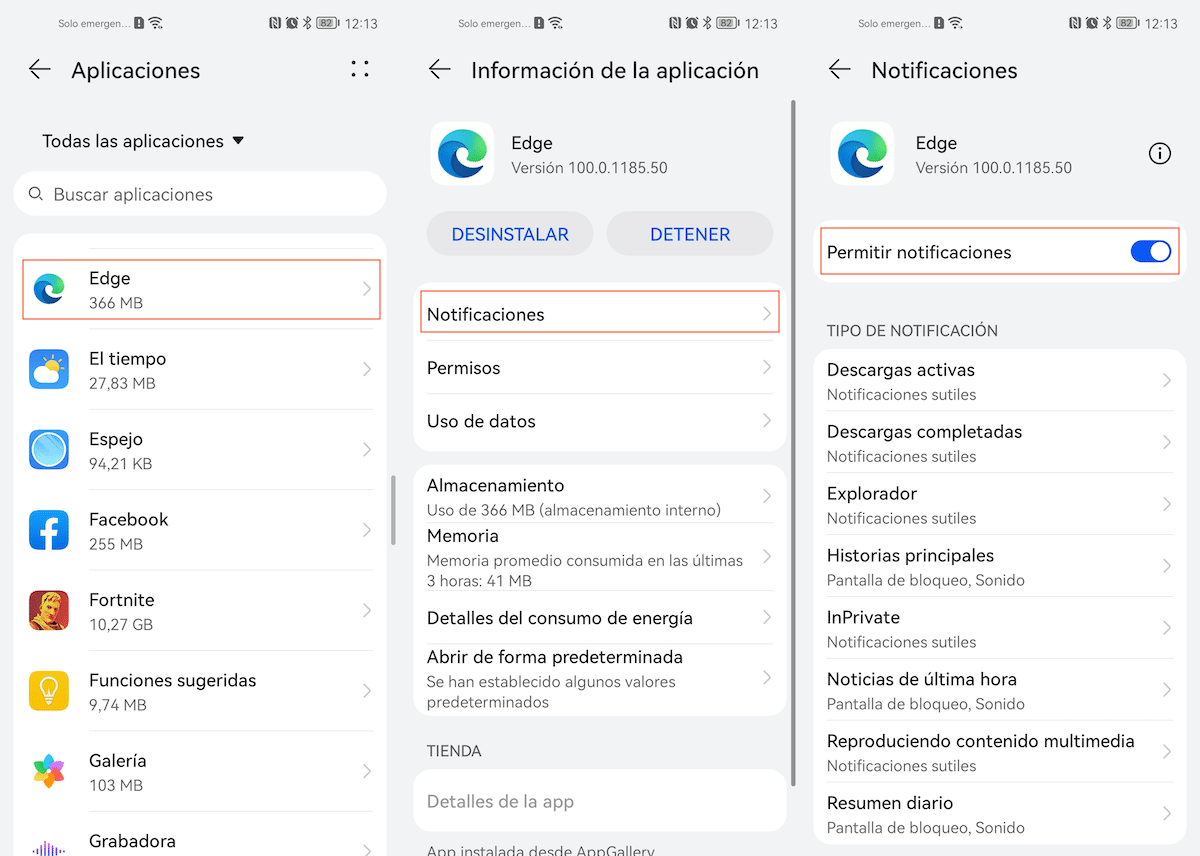
- आम्ही आमच्या डिव्हाइसच्या सेटिंग्ज मेनूमध्ये प्रवेश करतो.
- सेटिंग्जमध्ये, आम्ही अनुप्रयोग मेनू शोधतो.
- पुढे, आम्ही WhatsApp क्लोन करण्यासाठी वापरत असलेल्या ब्राउझरचे नाव निवडतो.
- ब्राउझर पर्यायांमध्ये, सूचनांवर क्लिक करा.
- शेवटी, सर्व ब्राउझर सूचना सक्रिय झाल्या आहेत हे सत्यापित करणे आवश्यक आहे.
आम्ही सूचना सक्रिय न केल्यास, ब्राउझरमध्ये प्रवेश करून आमच्याकडे नवीन व्हाट्सएप आहे की नाही हे आम्हाला स्वतः तपासावे लागेल.
व्हॉट्सअॅप वेबसह तुम्ही व्हॉइस मेसेजसह व्हिडिओ आणि प्रतिमा दोन्हीमध्ये प्रवेश करू शकता.
आपल्याला प्रक्रियेबद्दल काही प्रश्न असल्यास, आपण टिप्पण्यांद्वारे माझ्याशी संपर्क साधू शकता. तुमच्या सर्व प्रश्नांची उत्तरे देण्यात मला आनंद होईल.
व्हॉट्स वेब क्लोन अॅप
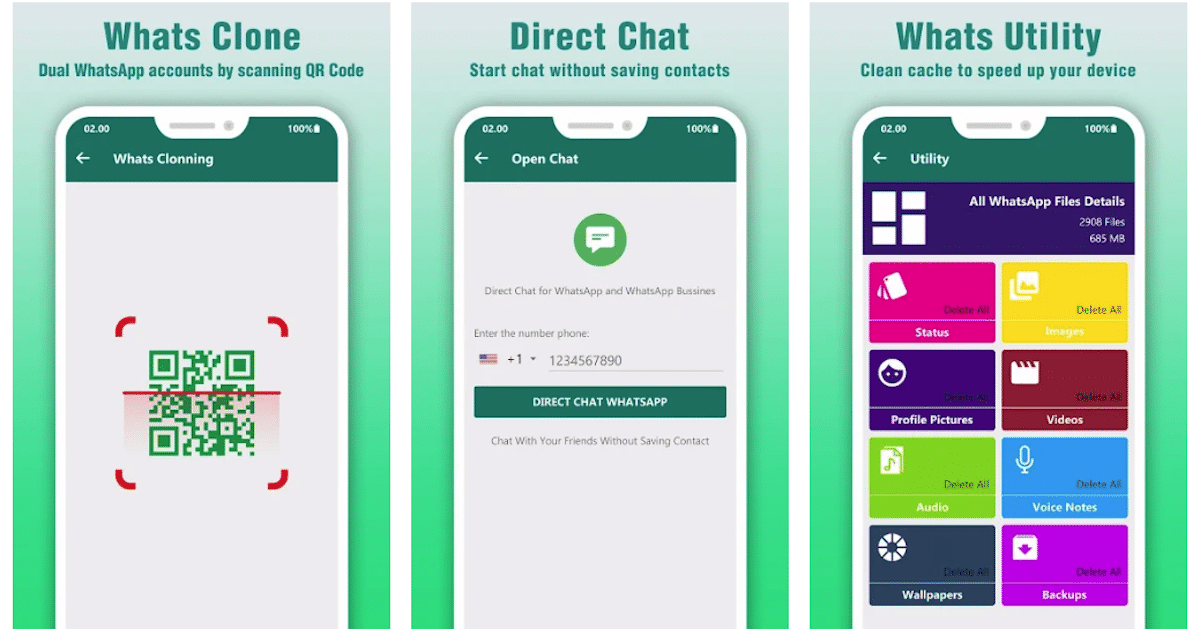
तुमच्या मोबाइल डिव्हाइसवर WhatsApp वेब कसे वापरायचे हे तुम्हाला माहीत नसल्यास किंवा सर्व आवश्यक पायऱ्या पार पाडणे तुमच्यासाठी त्रासदायक असेल, तर सर्वात सोपा उपाय म्हणजे आम्ही प्ले स्टोअरमध्ये शोधू शकणार्या वेगवेगळ्या ऍप्लिकेशन्सपैकी एक वापरणे म्हणजे WhatsApp क्लोन करण्यासाठी. .
Whats Web Clone App हे एक असे ऍप्लिकेशन आहे जे आम्हाला आमचे WhatsApp खाते दुसर्या डिव्हाइसवर अगदी सोप्या आणि जलद पद्धतीने क्लोन करू देते. या प्रकारच्या इतर अॅप्सच्या विपरीत, Whats Web Clone अॅपसह, प्रत्येक वेळी तुम्ही ते वापरता तेव्हा तुम्हाला नोंदणी किंवा लॉग इन करण्याची आवश्यकता नाही.
आम्ही कोणत्याही प्रकारची सामग्री सामायिक करू शकतो: फोटो, व्हिडिओ, ऑडिओ, संपर्क, दस्तऐवज... याव्यतिरिक्त, ते आम्हाला आमच्या डिव्हाइसवर असलेल्या चॅटमध्ये सामायिक केलेली सर्व सामग्री डाउनलोड करण्यास देखील अनुमती देते.
एक कार्यक्षमता जी WhatsApp मध्ये देखील उपलब्ध आहे, परंतु अतिशय गुंतागुंतीच्या मार्गाने, आमच्या डिव्हाइसच्या अजेंडामध्ये फोन नंबर समाविष्ट न करता चॅट संभाषणे उघडण्याची शक्यता आहे.
4 हून अधिक पुनरावलोकने मिळाल्यानंतर Whats Web Clone अॅपला संभाव्य 5 पैकी सरासरी 44.000 स्टार रेटिंग मिळाले आहे. हे पूर्णपणे विनामूल्य डाउनलोड करण्यासाठी उपलब्ध आहे, त्या काढण्यासाठी जाहिराती आणि अॅप-मधील खरेदीचा समावेश आहे.
हे अॅप्लिकेशन म्हणजे व्हॉट्सअॅप वेब अॅप्लिकेशनच्या रूपात क्लृप्त्यापेक्षा अधिक काही नाही. WhatsApp वेब पूर्णपणे विनामूल्य असून त्यात कोणत्याही जाहिराती नसताना, या अॅपमध्ये त्यांचा समावेश आहे आणि तुम्ही त्या काढण्यासाठी खरेदी देखील करता.
खात्यात लक्ष घालण्याकरता
आम्ही फक्त व्हॉट्सअॅप क्लोन करण्यासाठी एका अॅप्लिकेशनबद्दल बोलत आहोत. प्ले स्टोअरमध्ये उपलब्ध असलेल्या उर्वरित अनुप्रयोगांबद्दल बोलणे आवश्यक नाही, कारण ते सर्व आम्हाला जाहिराती आणि खरेदीच्या बदल्यात समान ऑफर देतात.
याव्यतिरिक्त, वेळोवेळी, Google Play Store मधील या प्रकारचे अनुप्रयोग साफ करते आणि, आम्ही जाहिराती काढून टाकण्यासाठी त्यातील खरेदी वापरल्यास, आमचे पैसे गमावले जातील.
मी तुम्हाला वर दर्शविलेल्या चरणांचे अनुसरण करून आम्ही स्थापित केलेल्या कोणत्याही ब्राउझरद्वारे WhatsApp वेब वापरणे ही सर्वात चांगली गोष्ट आहे. हे स्वस्त, सोपे आहे आणि आमच्याकडे वेब आवृत्तीसारखेच पर्याय आहेत जे शेवटी, मोबाइल आवृत्तीसारखेच आहेत.